iphoneのパスコードを忘れた時の対処方法
| categoty:iphoneの入門基礎知識・基礎操作 | Posted by: | 更新日:2015年7月22日 公開日:2011年12月7日 |
この記事を読まれているということは、iphoneのパスコードをうっかり忘れたしまったということでしょうか。
残念ですが、iphoneのパスコードを忘れると、その対処解決方法は、iphoneの初期化しかありません。iphoneの初期化を行うとiphoneのデータは一度出荷時に戻ります。
尚、そのiphoneが承認されているiTunesがインストールされているパソコンがあれば、その段階のiphoneのデータをバックアップして、iphoneの初期化を行い、データの復元を行うとiphoneに保存されたデータも大丈夫です。(あくまでiphoneの初期化を行うので、最悪の場合、iphoneのデータは出荷時の状態になる可能性もありますので、行う方はあくまでも自己責任でお願いします。)
設定してあるパスコードが簡単な4桁のパスコードの場合は、根気よく1万通りの4桁の数字を試していく方法もありますが、ほとんどやる方はいなでしょうね。この場合、パスコードの設定で、データを消去をオンに設定されている場合は、パスコードを10回間違った段階でiphoneのデータが消去されてしまいますので、注意してくださいね。この場合は、iphoneが承認されたiTunesのインストールされているパソコンでの初期化をした方がいいですね。
iphoneのパスコードを忘れた時のリカバリー方法をご紹介します。
- iphoneと同期したことのあるパソコンのiTunesを立ち上げます
- iphoneをそのパソコンとUSB接続します
- iTunesの画面で、iphoneのバックアップを行います
<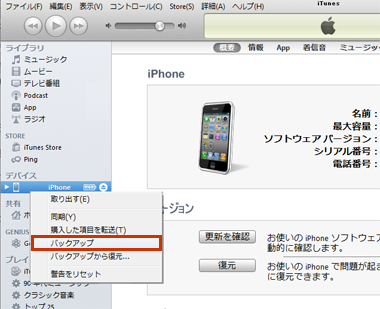
iTunesの画面で、iphoneを選択し、Macの場合はクリック、Windowsの場合は右クリックして、表示されるメニューでバックアップを選択して実行します
- iphoneのバックアップが終了したら、iTunesの復元を行います
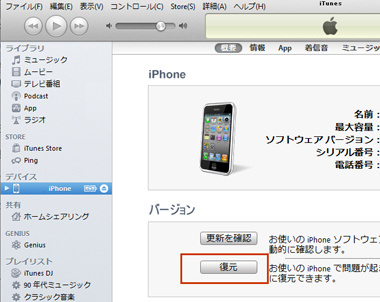
復元を行うことで、iphoneは、出荷時の状態になります。
- 先ほど取ったバックアップを使って、iphoneにデータを復元します
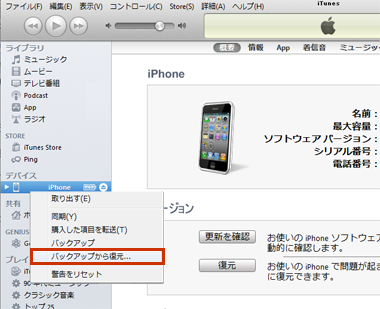
iTunesの画面で、iphoneを選択し、Macの場合はクリック、Windowsの場合は右クリックして、表示されるメニューで【バックアップを使って復元】を選択して実行します。
くれぐれも、バックアップを選ばないようにしてくださいね。この状態でバックアップを行うと先ほど取ったバックアップが消えてしまいます。
次回からは、くれぐれもパスコードを忘れ無いようしましょう。また、万一の為に、自宅にメモ等を取っておくのもいいと思います。
